Hay muchos reproductores multimedia populares basados en GUI disponibles, como VLC, SMPlayer (Un front-end gráfico para Mplayer). Pero los jugadores de consola son solo unos pocos. Cmus (C* Reproductor de música) es uno entre ellos. Es un reproductor de música de consola pequeño, rápido y potente que reproduce archivos de audio desde Terminal en sistemas operativos similares a Unix. A diferencia de otros reproductores de música gráficos, Cmus puede iniciar y reproducir archivos de música al instante, incluso si hay miles de archivos de audio. Admite la mayoría de los formatos de audio, incluidos Ogg Vorbis, MP3, FLAC, Opus, Musepack, WavPack, WAV, AAC, MP4, CD de audio, WMA, APE, MKA, TTA, SHN y libmodplug. Cmus funcionará en casi todos los sistemas operativos GNU/Linux modernos.
Características
Las características notables de Cmus son,
- Reproducción sin pausas,
- Compatibilidad con ReplayGain,
- Transmisión de MP3 y Ogg,
- filtrado en vivo,
- arranque instantáneo,
- combinaciones de teclas personalizables,
- combinaciones de teclas predeterminadas estilo vi,
- y más.
En esta guía, veremos cómo instalar y usar el reproductor de consola Cmus en GNU/Linux.
Instalar Cmus
Cmus está disponible en los repositorios predeterminados de la mayoría de las distribuciones de Linux. Por lo tanto, instalar Cmus no es gran cosa.
En Arch Linux y sus derivados, puede instalarlo usando el comando:
$ sudo pacman -S cmus
En Fedora:
$ sudo yum install cmus
O,
$ sudo dnf install cmus
En Debian, Ubuntu, Linux Mint:
$ sudo apt-get install cmus
En SUSE/openSUSE:
Primero habilite el repositorio de PackMan como se describe en este enlace .
Y luego, instálalo usando el comando:
$ sudo zypper in cmus
En caso de que Cmus no esté disponible en los repositorios predeterminados, puede compilarlo e instalarlo usando Linuxbrew. Para instalar Linuxbrew en su sistema Linux, consulte la siguiente guía.
- Linuxbrew:un administrador de paquetes común para Linux y Mac OS X
Después de instalar Linuxbrew, ejecute el siguiente comando para instalar cmus.
$ brew install cmusDescargar - Libro electrónico gratuito:"Desarrollo de aplicaciones Java™ en Linux®
Cómo usar el reproductor de música de la consola Cmus
Veremos cómo usar Cmus en los siguientes capítulos.
Lanzar Cmus
Puede iniciar Cmus escribiendo el siguiente comando desde la Terminal:
$ cmus
Cuando inicie Cmus por primera vez, se abrirá en la vista de álbum/artista como se muestra a continuación.
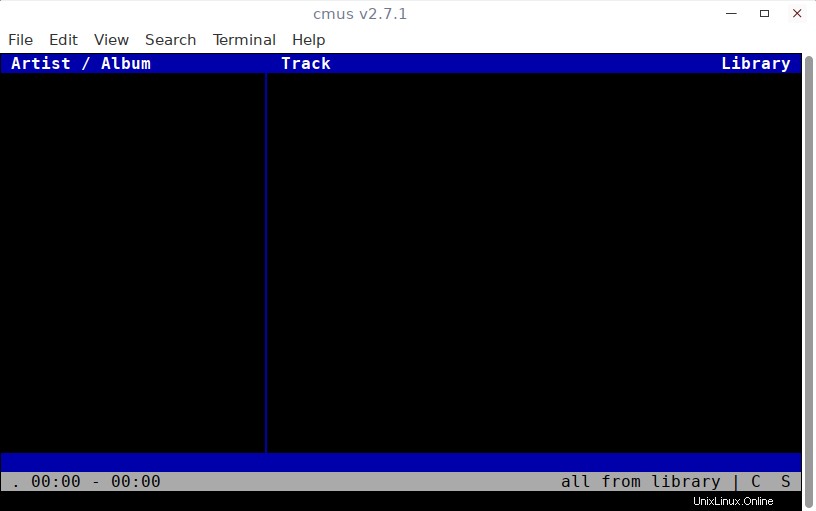
Como puede ver arriba, no hay archivos multimedia. Necesitamos agregarlos manualmente.
Agregar archivos de música a Cmus
Presiona '5' (Número cinco) para cambiar a la vista del explorador de archivos.
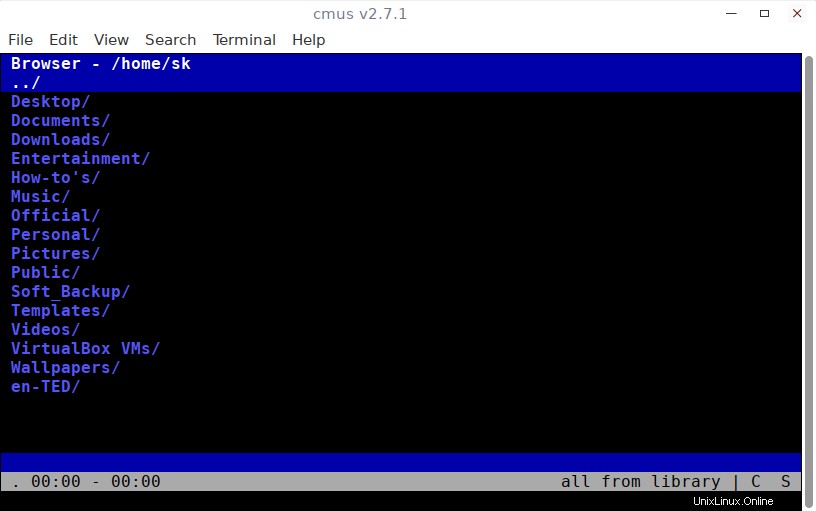
Use las siguientes teclas para navegar hasta donde tiene archivos de audio almacenados.
- ARRIBA y ABAJO teclas de flecha - para moverse hacia arriba y hacia abajo. Alternativamente, puede usar 'k' y 'j' Teclas para subir y bajar.
- ENTRAR tecla - Para ingresar a un directorio o reproducir una pista de audio seleccionada
- RETROCESO tecla - para volver.
Resalte el archivo o las carpetas que contienen los archivos de audio y presione 'a' para agregar archivos de audio a la biblioteca.
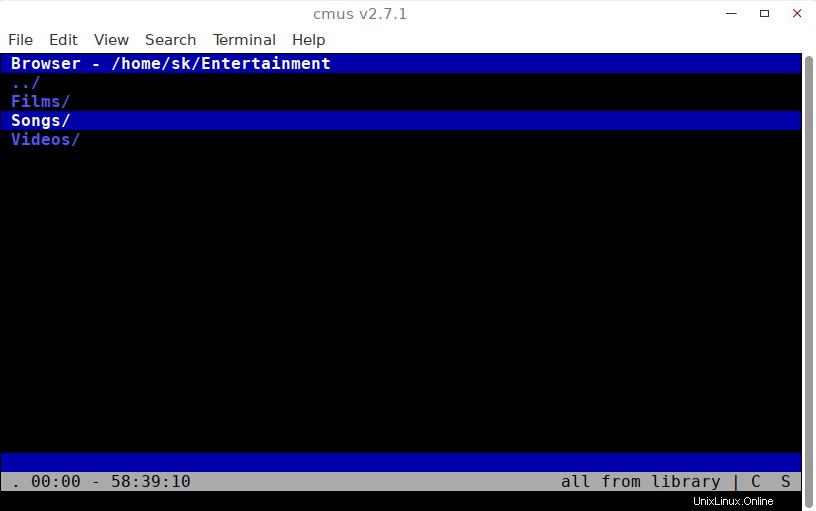
Una vez que haya agregado los archivos de audio de una carpeta, el cursor se moverá automáticamente a la siguiente carpeta. Si tiene archivos de audio en esa carpeta, simplemente presione 'a' para agregarlos a la biblioteca de música, de lo contrario, use las teclas de flecha para avanzar y retroceder para buscar y agregar archivos.
Ahora, hemos agregado los archivos de audio. Avancemos y juguémoslos.
Reproducción de archivos de audio
Una vez que haya agregado todos los archivos de música, presione 1 (Número uno) para ver la biblioteca. La biblioteca de música debería verse como a continuación.
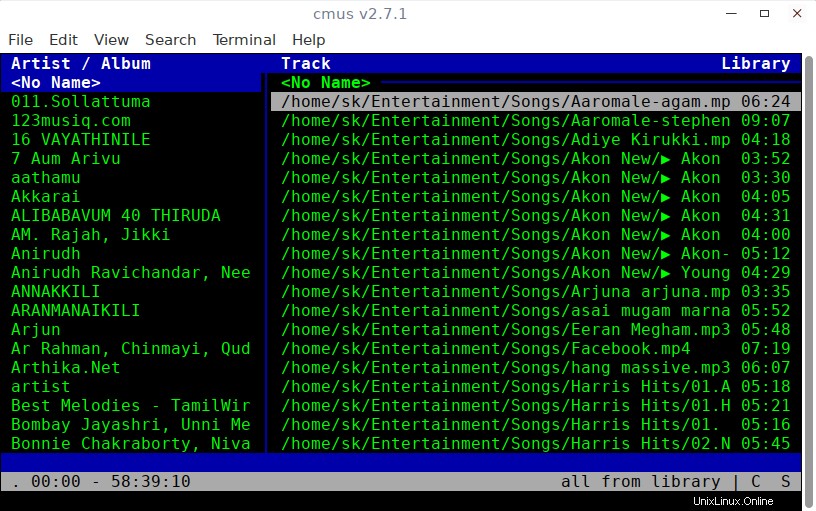
Como ha visto en la captura de pantalla anterior, los artistas/álbumes están ordenados alfabéticamente en el lado izquierdo y los archivos de audio están en el lado derecho.
Para cambiar a la vista de biblioteca simple, presione '2' (Número dos). Solo mostrará las pistas de audio en orden alfabético.
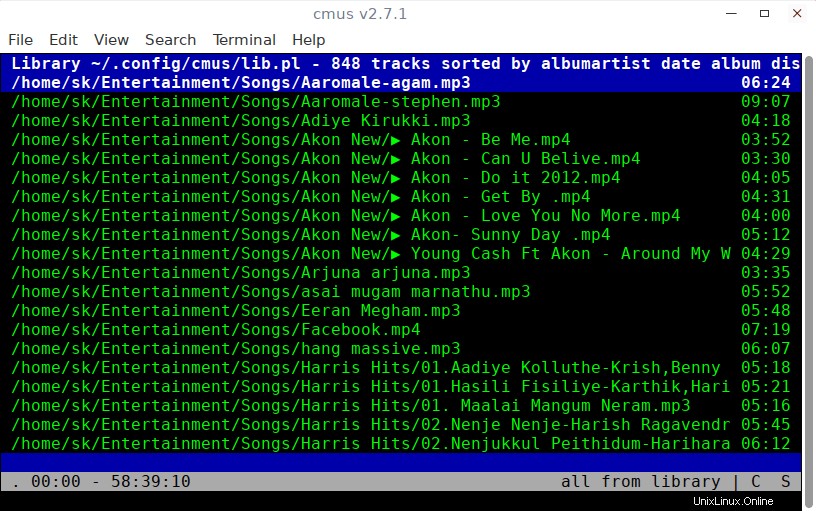
Puede usar las teclas de flecha hacia arriba y hacia abajo para seleccionar una pista que le gustaría escuchar y presionar Entrar para reproducirla.
Para pausar o reanudar una canción, presiona "c" . Usa 'derecho' y 'izquierda' teclas para buscar por 10 segundos y presione '<' y '>' Teclas para buscar por 1 minuto. Para aumentar o disminuir el volumen, use '-' y '=' llaves.
Aquí está el reproductor Cmus en acción.
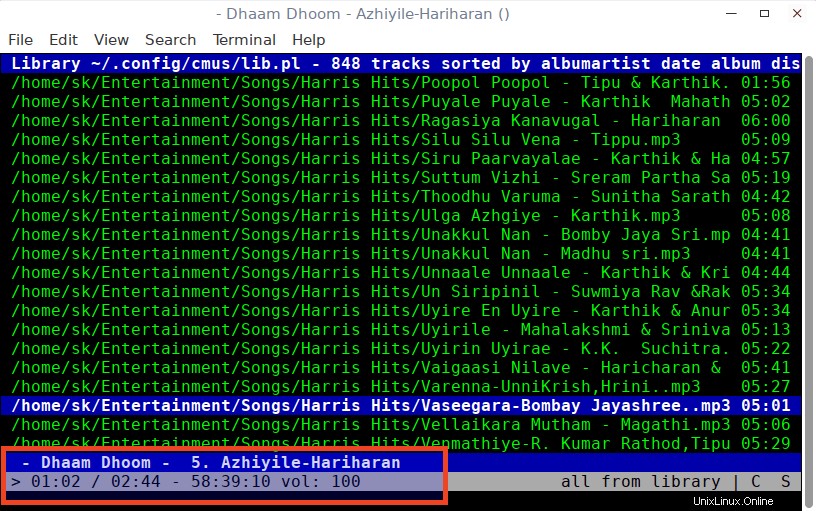
Aquí hay una lista de teclas de método abreviado de teclado para usar Cmus.
- v - detener la reproducción
- b - siguiente pista
- z - pista anterior
- c - pausar/reanudar la reproducción
- s - alternar reproducción aleatoria
- x - reiniciar pista
- - - reducir el volumen en un 10 %
- = - aumentar el volumen en un 10 %
- q - Cerrar Cmus
Administrar cola
Digamos que está escuchando una canción y desea seleccionar qué canción debe reproducirse a continuación, sin interrumpir la canción que se está reproduciendo actualmente. ¡Eso es fácil! Simplemente ve a cualquier canción que te gustaría reproducir y presiona 'e' . La canción seleccionada comenzará a reproducirse una vez que finalice la canción actual. Puede ver y editar la cola en cualquier momento presionando '4' (Número cuatro).
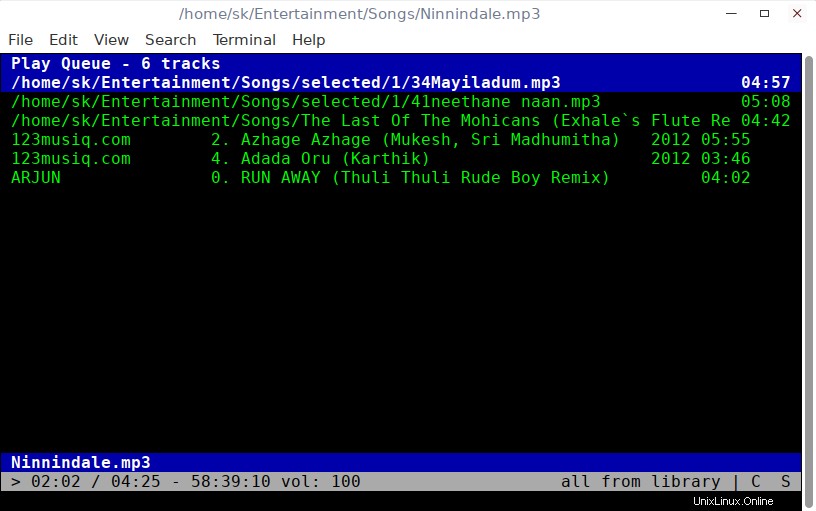
También puedes cambiar el orden de las pistas con la 'p' y 'P' llaves.
Para eliminar una pista de la cola, presiona shift-D .
Descargar - Libro electrónico gratuito:"Libro de recetas de programación Bootstrap"Buscar pistas
Para buscar una pista específica, escriba una barra oblicua (/) seguida de la cadena de búsqueda y presione ENTER para seleccionar la pista en particular. Por ejemplo, para buscar una canción llamada "Akon", escriba - /Akon . Presiona 'N' y 'n' para moverse hacia arriba y hacia abajo si hay más canciones con el mismo término de búsqueda.
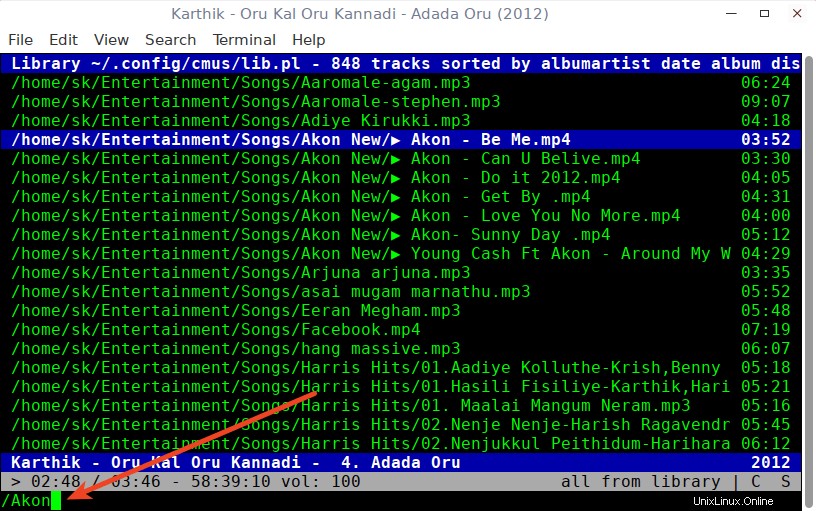
Personalizar Cmus
Puede modificar Cmus según su gusto. Puede personalizar Cmus, como cambiar la forma en que se muestran las pistas, habilitar la compatibilidad con la ganancia de repetición o cambiar las combinaciones de teclas.
Para ver la configuración/combinaciones de teclas actuales, presione '7' (Numero siete). Debería ver la siguiente pantalla.
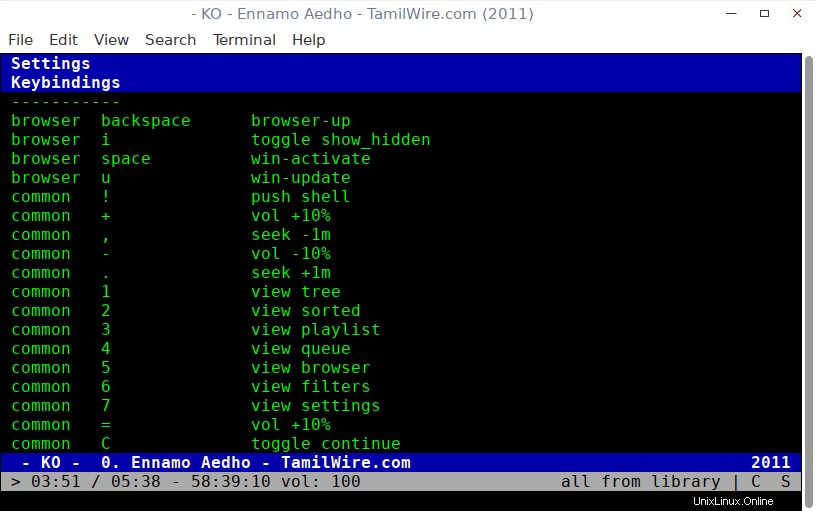
Para cambiar una configuración o combinación de teclas, simplemente selecciónela con las teclas arriba y abajo y presione Intro. Esto pondrá el comando para la configuración actual en el comando ahora (abajo a la izquierda de su pantalla), que puede editar para poner un nuevo valor/clave como desee.
Para salir de Cmus, ingrese 'q' .
Eso es todo amigos. He cubierto solo el uso básico de Cmus. Hay más funciones y comandos que no se tratan en esta guía. Para obtener más detalles, le sugiero que consulte el sitio web de Cmus que se proporciona al final de este artículo o consulte las páginas man.
$ man cmus